Jeśli korzystasz z internetowych edytorów tekstu lub często redagujesz wiadomości elektroniczne, istnieje wiele rozszerzeń do przeglądarki Chrome, które mogą usprawnić ten proces.
Jako twórca treści regularnie korzystam z dodatków do Chrome, które znacząco upraszczają moją pracę. Niezależnie od tego, czy chodzi o korektę gramatyczną, wykonywanie zrzutów ekranu, czy research – te rozszerzenia odciążają mnie z wielu żmudnych zadań.
Bez względu na to, czy jesteś pisarzem, studentem, czy menedżerem, który często musi kontaktować się z klientami, znam kilka rozszerzeń, które mogą uczynić Twoje zadania związane z pisaniem znacznie łatwiejszymi.
Poniżej przedstawiam moje ulubione dodatki do Chrome, które wspomagają mnie w procesie tworzenia tekstów, a także kilka innych, które polecam ze względu na ich zaawansowane możliwości.
Grammarly
Zacznę od mojego faworyta, który przez ostatnie pięć lat pomógł mi wyeliminować tysiące błędów gramatycznych. Grammarly identyfikuje i poprawia niepoprawności w tekstach, podświetlając je i umożliwiając korektę jednym kliknięciem. Bezpłatna wersja Grammarly doskonale radzi sobie z poprawianiem interpunkcji, pisowni i ogólnej zwięzłości tekstu.
Dla większości użytkowników darmowa wersja Grammarly jest wystarczająca do korekty typowych literówek i błędów interpunkcyjnych. Jeśli jednak zależy Ci na doskonaleniu swojego pisania i zwiększeniu jego skuteczności, Grammarly Premium z pewnością Cię nie zawiedzie.
Wersja premium analizuje tekst pod kątem przejrzystości, płynności, tonu, doboru słów, poziomu formalności i plagiatu. Wszystko to odbywa się automatycznie w czasie rzeczywistym, a błędy można korygować, wybierając sugestie proponowane przez Grammarly.
Podstawowe funkcje Grammarly działają bez konieczności zakładania konta. Niemniej jednak rekomenduję utworzenie bezpłatnego konta, aby móc śledzić statystyki i uzyskać dostęp do dodatkowych opcji, takich jak wyświetlanie synonimów i definicji słów za pomocą podwójnego kliknięcia.
Just Read
Chociaż Chrome oferuje tryb czytnika, który można aktywować za pomocą flagi, Just Read to świetny dodatek, jeśli zależy Ci na większej kontroli. To rozszerzenie usuwa wszelkie rozpraszające elementy na stronie i wyświetla główną treść oraz obrazy w prostym, przejrzystym interfejsie.
Usunięte zostają przyciski, reklamy, obrazy tła, komentarze oraz elementy paneli bocznych i dolnych. Dzięki temu otrzymujemy przejrzysty artykuł, który możemy czytać bez zakłóceń, co znacznie ułatwia research, eliminując niepotrzebne rozpraszacze.
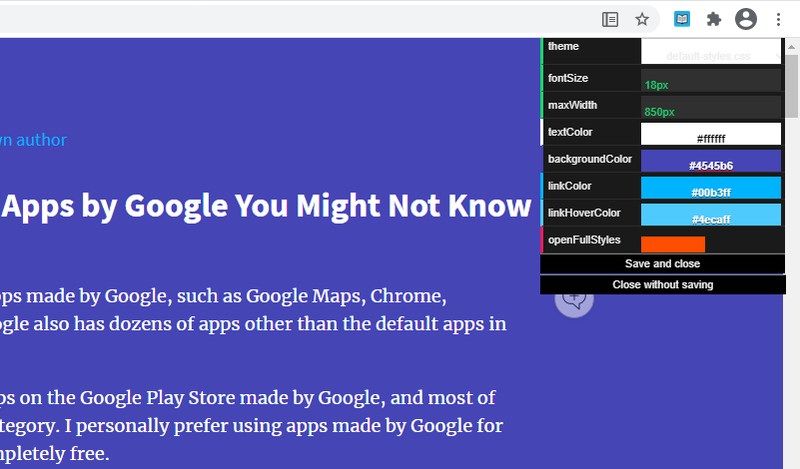
Co ciekawe, wygląd interfejsu można ręcznie dostosować, zmieniając rozmiar czcionki, kolor tła, szerokość treści i inne parametry. W razie potrzeby można także łatwo przełączać się między motywami jasnym i ciemnym.
Read Aloud
Jeśli jesteś zmęczony czytaniem lub chcesz posłuchać tekstu, rozszerzenie do zamiany tekstu na mowę w przeglądarce Chrome może Ci w tym pomóc. Read Aloud to dodatek, który kopiuje treść strony do swojego interfejsu i odczytuje ją na głos. Do sterowania odtwarzaniem służą przyciski play/pauza, stop, przewijanie do przodu i do tyłu, a także możliwość ręcznego zaznaczania fragmentów do odczytania.
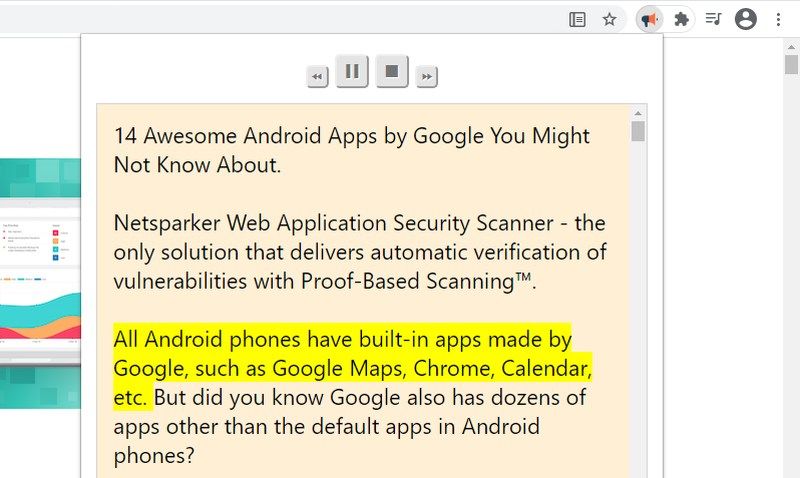
Rozszerzenie obsługuje ponad 40 języków i wykorzystuje głosy Google Voice, Google Wavenet, Microsoft i innych. Głosy Google Voice są darmowe, natomiast dostęp do pozostałych wymaga konta premium lub licencji Wavenet. Więcej informacji znajdziesz tutaj.
W opcjach rozszerzenia można zmieniać głos, tempo czytania, wysokość i głośność. Wybór jednego z głosów premium wiąże się z koniecznością utworzenia konta premium.
Jeśli prowadzisz bloga lub stronę firmową, możesz być zainteresowany przekształcaniem artykułów w formę dźwiękową.
Marinara
Bazując na Technice Pomodoro, Marinara pomaga zarządzać czasem pracy w określonych interwałach. Jest to w zasadzie minutnik, który uruchamia 25-minutowe sesje pracy, po których następują 5-minutowe przerwy. Po zakończeniu odliczania sesji pracy lub przerwy otrzymasz powiadomienie i sygnał dźwiękowy.
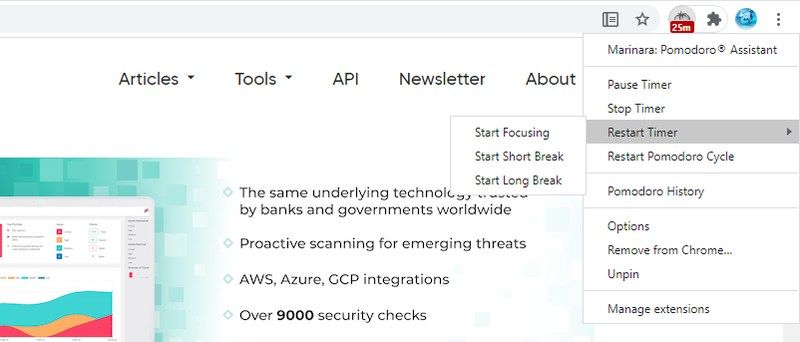
W ustawieniach można zmienić czas trwania sesji pracy i przerw, a także dźwięki powiadomień. Długie sesje przerw pozwalają na dłuższą przerwę po kilku cyklach pracy. Ogólnie rzecz biorąc, jeśli chcesz stosować technikę Pomodoro podczas pisania, Marinara jest idealnym rozszerzeniem, które pomoże Ci utrzymać produktywność.
Podobne strony Google
Podobne strony Google to rozszerzenie, które pozwala znaleźć inne witryny o tematyce zbliżonej do tej, którą aktualnie przeglądasz. To świetny sposób na odkrywanie nowych stron internetowych, które mogą być źródłem inspiracji.
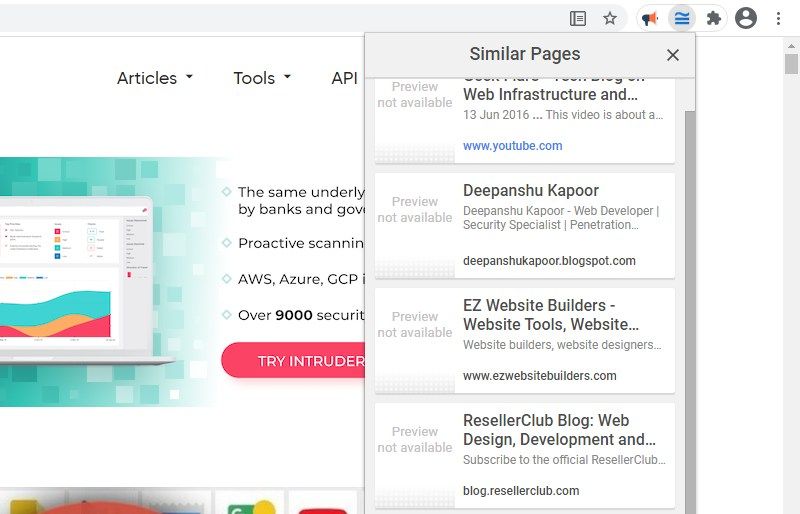
Będąc na interesującej Cię stronie, kliknij ikonę rozszerzenia, a pojawi się lista podobnych witryn. Możesz bezpośrednio otwierać te linki w nowej karcie.
Dark Reader
Jeśli często pracujesz w słabo oświetlonym pomieszczeniu, warto zainstalować rozszerzenie z trybem ciemnym, aby chronić oczy przed zmęczeniem. Dark Reader to wysoce konfigurowalny dodatek, który automatycznie odwraca jasne kolory na stronach internetowych, tworząc ciemny motyw.
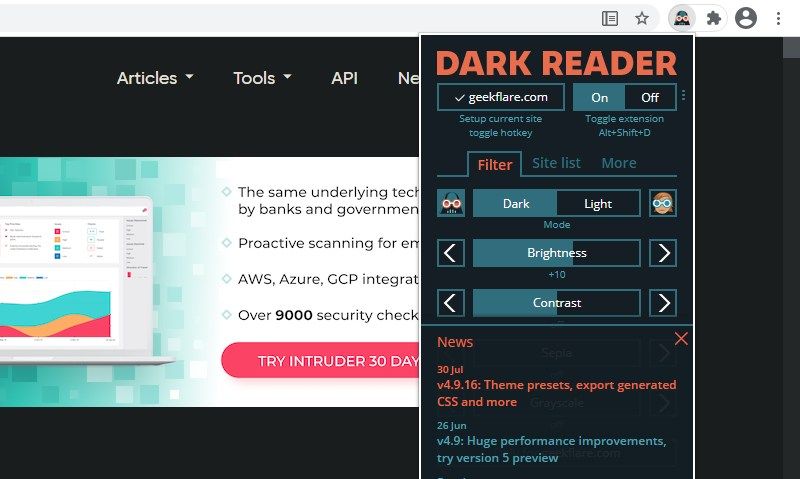
Rozszerzenie zachowuje oryginalne formatowanie witryn, modyfikując jedynie jasne kolory. Chociaż jest domyślnie aktywne na wszystkich stronach, możesz dodać konkretne witryny do białej listy lub ograniczyć jego działanie tylko do wybranych stron. Tryb ciemny można także włączać i wyłączać na żądanie.
Co ciekawe, dostępna jest również opcja włączenia trybu jasnego, który zamienia ciemne strony na jasne.
Lightshot
Dla pisarza możliwość szybkiego robienia zrzutów ekranu jest kluczowa, aby zilustrować koncepcje, udostępniać pomysły lub je zapisywać. W Chrome Web Store dostępnych jest wiele rozszerzeń do tworzenia screenshotów, ale mnie najbardziej odpowiada prostota Lightshot.
Rozszerzenie nie wymaga żadnej konfiguracji ani rejestracji. Po prostu kliknij ikonę rozszerzenia, aby zrobić zrzut ekranu aktualnie otwartej karty. Zrzut zostanie otwarty w nowej karcie. Następnie możesz ręcznie przyciąć obraz, aby uzyskać dokładnie ten fragment, który Cię interesuje.
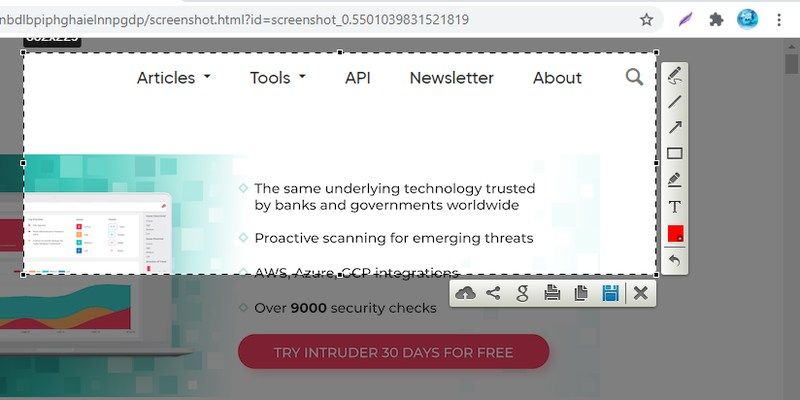
Dostępne są narzędzia do drobnych modyfikacji, takich jak dodawanie strzałek lub tekstu. Możesz bezpośrednio udostępnić zrzut w mediach społecznościowych lub zapisać go na swoim komputerze.
Headlinr
Dla blogera tworzenie chwytliwych nagłówków, które przyciągną uwagę czytelników i zwiększą widoczność tekstu, jest niezwykle istotne. Headlinr to rozszerzenie, które pomaga tworzyć chwytliwe tytuły, wystarczy wprowadzić słowo kluczowe.
Rozszerzenie oferuje ponad tysiąc fraz nagłówkowych, w których automatycznie dopasowuje podane słowo kluczowe, aby utworzyć nowy nagłówek. Niektóre z nich mogą nie mieć sensu, ponieważ bazują na stałej bazie danych, ale większość jest trafna lub przynajmniej stanowi inspirację do stworzenia dobrego tytułu po ręcznej edycji.
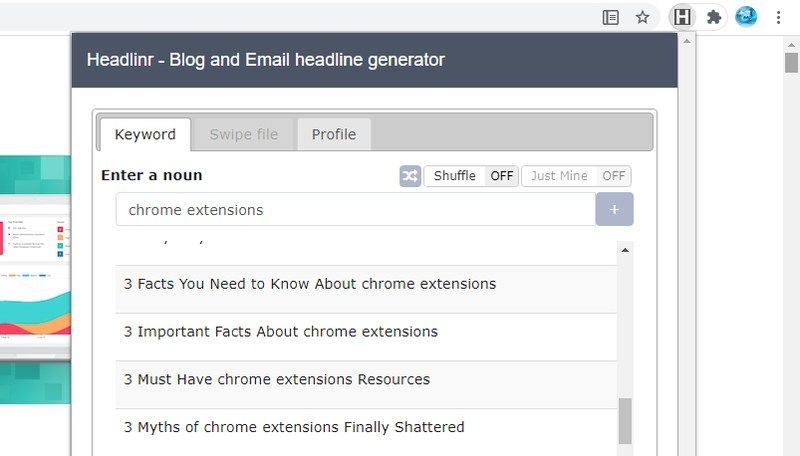
Niestety darmowa wersja udostępnia tylko 30 propozycji nagłówków. Aby uzyskać dostęp do wszystkich, należy wykupić wersję Pro.
Zachęcam także do zapoznania się z innymi narzędziami do generowania pomysłów na tematy blogów.
Cite This For Me
Niezbędnym rozszerzeniem dla studentów jest to, które umożliwia generowanie cytowań w różnych formatach, takich jak APA, Chicago itd. Cite This For Me przyspiesza proces cytowania, automatycznie tworząc cytaty w preferowanym stylu jednym kliknięciem.
Wystarczy odwiedzić stronę internetową, którą chcesz zacytować i kliknąć ikonę rozszerzenia. Rozszerzenie wyświetli style do wyboru: APA, Chicago, Harvard i MLA. Po wybraniu jednego z nich cytat zostanie wygenerowany w odpowiednim formacie.
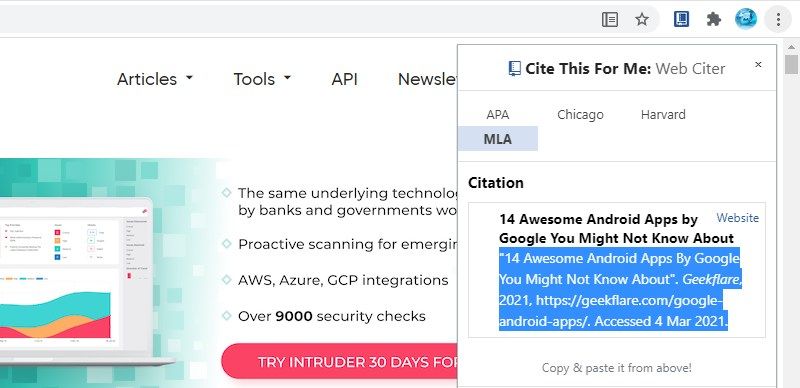
Kliknięcie lewym przyciskiem myszy wygenerowany cytat spowoduje jego podświetlenie, co pozwoli go skopiować i wkleić do dokumentu. Rozszerzenie oferuje także wersję premium, która umożliwia zapisywanie cytowań online, jednak darmowa wersja jest wystarczająca do generowania cytatów.
OneTab
Pisanie często wymaga obszernego researchu, co oznacza konieczność jednoczesnego otwierania wielu kart. Zbyt duża liczba otwartych kart może zaśmiecać przeglądarkę i spowalniać jej działanie. OneTab rozwiązuje ten problem, zamykając wszystkie otwarte karty i tworząc listę wszystkich otwartych witryn.
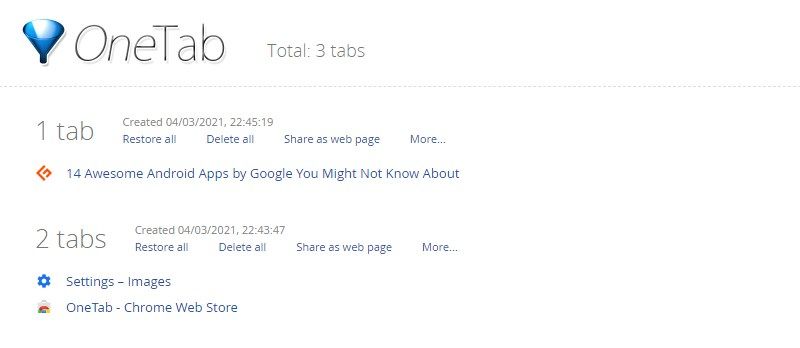
Dzięki temu pamięć przeglądarki zostanie zwolniona, a przeglądanie listy i otwieranie tylko tych kart, których w danym momencie potrzebujesz, będzie znacznie łatwiejsze. Możesz zamykać i otwierać karty z poziomu okna OneTab, a także otwierać i zamykać je zbiorczo.
Listę witryn można wyeksportować i otworzyć na innym urządzeniu lub zachować do późniejszego wykorzystania.
Podsumowanie
Niezależnie od tego, jak dobrze władasz gramatyką, rekomenduję korzystanie z Grammarly, ponieważ doskonale wyłapuje i poprawia literówki, których nie sposób uniknąć. Zazwyczaj Grammarly poprawia ponad 10 błędów w każdym moim tekście, a prawie wszystkie z nich robię nieświadomie. Ponadto, jeśli zależy Ci na skupieniu i produktywności, warto wypróbować Marinara. Technika Pomodoro jest zaskakująco skuteczna, zwłaszcza gdy pracujesz z domu.
Zachęcam Cię również do zapoznania się z artykułami na temat optymalizacji treści i tworzenia kopii z wykorzystaniem narzędzi opartych na sztucznej inteligencji.
newsblog.pl
Maciej – redaktor, pasjonat technologii i samozwańczy pogromca błędów w systemie Windows. Zna Linuxa lepiej niż własną lodówkę, a kawa to jego główne źródło zasilania. Pisze, testuje, naprawia – i czasem nawet wyłącza i włącza ponownie. W wolnych chwilach udaje, że odpoczywa, ale i tak kończy z laptopem na kolanach.